Comment transférer des contacts de Samsung vers iPhone via le cloud
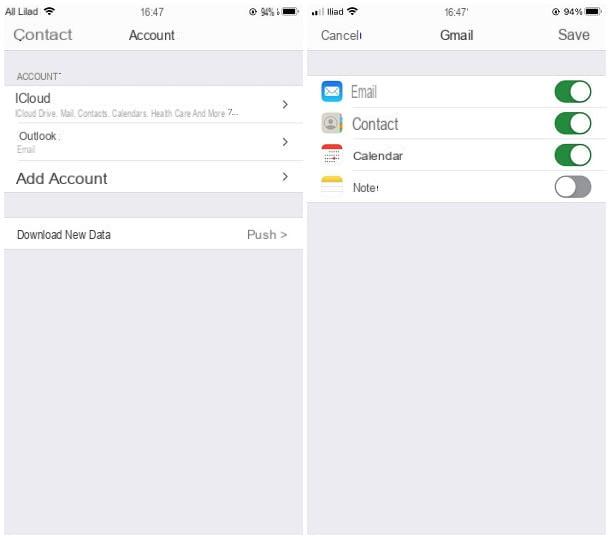
Le moyen le plus simple de transférer des contacts de Samsung vers iPhone consiste à utiliser un service cloud pour le carnet d'adresses compatible avec les deux appareils, comme Gmail : cette approche, en plus d'être très simple à mettre en œuvre, a l'avantage de garder le carnet d'adresses synchronisé sur les deux appareils concernés. En un mot, les modifications apportées aux contacts sur un appareil sont automatiquement "transmises" à l'autre, tant que les appareils sont connectés à Internet.
Pour continuer, puis déverrouillez votre smartphone (ou tablette) Samsung, allez au réglages d'Android, en appuyant sur le symbole en forme deéquipement résident sur l'écran d'accueil ou dans le tiroir de l'appareil, appuyez sur les éléments Comptes et sauvegardes e Compte et touchez le nom du Profil Gmail connecté à l'appareil.
Maintenant, appuyez sur l'élément Synchronisez le compte et assurez-vous que le levier correspondant à la rubrique Carnet d'adresses est réglé sur ON, sinon tu le fais.
Si vous n'avez pas encore ajouté de compte Google à l'appareil, après avoir ouvert le menu Paramètres> Comptes et sauvegarde> Comptes, appuyez sur le bouton Ajouter un compte, touchez l'icône Google et, après être entré dans le schéma de déverrouillage / code PIN de l'appareil, connectez-vous à votre compte en saisissant les informations d'identification dans les champs appropriés.
Si vous n'avez pas de compte Google, appuyez sur l'élément Compte Crea ONU et suivez les instructions qui vous sont données pour créer un nouveau profil Gmail ; si vous avez besoin d'un guide étape par étape sur l'ensemble de la procédure, veuillez vous référer au tutoriel spécifique sur le sujet, disponible sur mon site.
Une fois la "préparation" de l'appareil Samsung terminée, rendez-vous suriPhone et accéder au réglages d'iOS, en appuyant sur leéquipement situé sur l'écran d'accueil ou dans la bibliothèque d'applications.
Maintenant, appuyez sur l'élément Contacts, appuyez sur l'option Compte puis sur la formulation Ajouter un compte; puis, touchez le logo de Google, appuyez sur le bouton Continue et connectez-vous à l'aide du profil Gmail précédemment configuré sur l'appareil Samsung. Si vous ne vous souvenez plus du mot de passe, vous pouvez le récupérer rapidement, en suivant les instructions que je vous ai données dans ce tutoriel.
Une fois connecté, assurez-vous que le commutateur correspondant à la rubrique contacts est réglé sur ON, sinon fais-le toi-même, et termine le tout en touchant ta voix Sauver situé en haut à droite. Fini! En quelques secondes, les carnets d'adresses des deux appareils devraient se synchroniser et les contacts stockés sur l'appareil Samsung devraient également apparaître sur l'iPhone.
Mais attention, ce n'est pas fini. Pour s'assurer que le carnet d'adresses Gmail est utilisé par défaut sur l'iPhone et que les nouveaux contacts y sont automatiquement enregistrés, il faut revenir au menu Paramètres> Contacts et mettre en place Gmail comment Compte par défaut.
Je tiens à préciser que les contacts déjà présents sur l'iPhone avant d'ajouter le carnet d'adresses Gmail sur l'appareil ne seront pas automatiquement portés sur la plateforme cloud de Google ; pour y remédier, vous pouvez copier "manuellement" les contacts dans Gmail en suivant les instructions que je vous ai données dans mon tutoriel sur la façon de synchroniser les contacts iPhone avec Gmail.
Comment transférer manuellement des contacts de Samsung vers iPhone
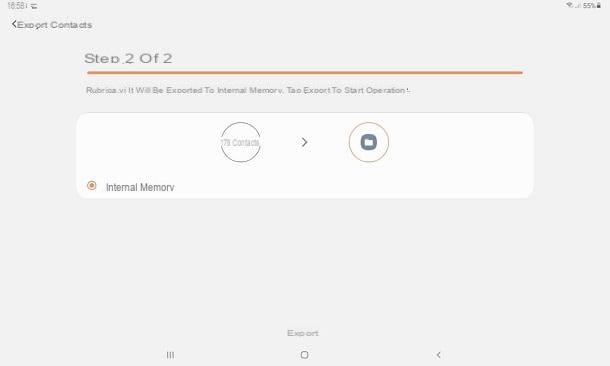
Alternativement, vous pouvez choisir de transférer manuellement les contacts du smartphone Samsung vers l'iPhone: de cette façon, vous garderez les carnets d'adresses des deux appareils séparés et vous pourrez contrôler avec précision les noms à inclure dans le carnet d'adresses. Cependant, les contacts ne seront pas synchronisés et les modifications apportées aux noms sur le téléphone Samsung ne seront pas non plus répercutées sur l'iPhone, et vice versa.
Tout est clair? OK, continuons. Tout d'abord, vous devez exporter le répertoire Samsung vers un fichier VCF, qui devra ensuite être transféré sur l'iPhone et importé via l'application Contacts: donc, prenez le smartphone Samsung, ouvrez l'application Carnet d'adresses l'appeler depuis l'écran d'accueil ou depuis le tiroir de l'appareil et appuyez sur le bouton (), situé en haut à droite, pour appeler le menu principal de l'application.
Si vous êtes sur le point d'exporter des contacts depuis une tablette Samsung, vous pouvez appeler le même panneau en appuyant sur le bouton ☰, situé en haut à gauche.
Maintenant, appuyez sur l'élément Gérer les contacts, touchez l'élément Importer ou exporter des contacts et appuyez sur le bouton exportation; maintenant, choisissez si vous souhaitez transférer les fichiers vers le la mémoire interne ou sur le microSD (si présent) et appuyez à nouveau sur le bouton exportation, afin de stocker l'intégralité du carnet d'adresses de l'appareil dans le fichier Annuaire.vcf. Si nécessaire, appuyez sur le bouton permettre, afin d'autoriser la création du fichier en mémoire.
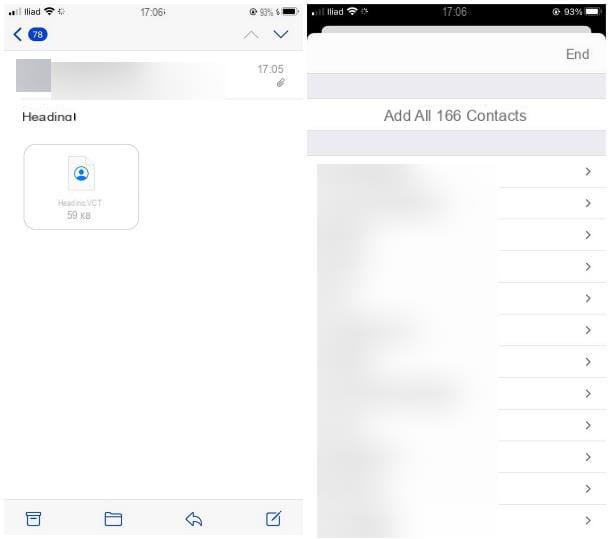
À ce stade, ouvrez l'application archives Samsung, appuyez sur le bouton ☰ en haut à gauche et sélectionnez l'élément Mémoire interne ou carte SD, en fonction du chemin d'enregistrement précédemment choisi. Maintenant, appuyez longuement sur le fichier Annuaire.vcf (celui que vous avez créé précédemment), appuyez sur l'élément Partager sur les médias sociaux et choisissez d'ouvrir le fichier dans l'application de messagerie de votre choix. Enfin, envoyez automatiquement le fichier à une adresse e-mail accessible depuis l'iPhone.
On y est presque : maintenant, il ne vous reste plus qu'à basculer sur ce dernier appareil, lancer l'appli Courrier puis ouvrez le message que vous venez de vous envoyer. Enfin, appuyez sur la pièce jointe Annuaire.vcf et, pour ajouter tous les contacts au répertoire de l'"iPhone par", appuyez sur l'entrée Ajouter tous les [XX] contacts qui se trouve en haut de l'écran nouvellement ouvert.
Alternativement, pour ajouter uniquement certains noms, appuyez sur chacun d'eux et appuyez sur l'élément Créer un nouveau contact, pour l'ajouter au carnet d'adresses iOS, ou Ajouter aux contacts, pour ajouter des informations de contact à un nom qui existe déjà dans le répertoire.
Comment transférer des contacts de Samsung vers iPhone via PC
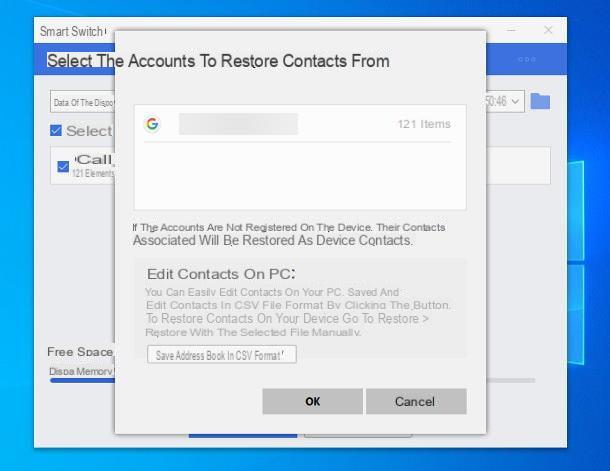
Si vous trouvez que l'importation manuelle de smartphone à smartphone est une pratique peu pratique, vous pouvez obtenir le même résultat à l'aide de votre ordinateur en important le fichier du carnet d'adresses dans le carnet d'adresses en ligne iCloud (qui est automatiquement synchronisé avec l'iPhone).
A cet respect, vous pouvez suivre deux voies : créer le fichier VCF depuis votre smartphone et l'envoyer automatiquement vers une boîte e-mail accessible depuis votre ordinateur, comme vu ci-dessus, ou le créer en utilisant Samsung Smart Switch, le programme de gestion officiel dédié aux appareils Samsung.
Pour cela, connectez-vous sur ce site et cliquez sur le bouton Télécharger pour Windows, si votre PC est équipé du système d'exploitation de Microsoft, ou sur Télécharger par iOS, si le vôtre est un Mac.
Une fois le téléchargement terminé, lancez le fichier obtenu et, si vous utilisez Windows, cliquez sur le bouton Oui; puis mettez la coche à côté des éléments J'accepte les termes du contrat de licence et cliquez sur les boutons Suivant e Fins, pour terminer la configuration et démarrer Smart Switch.
Si, par contre, le vôtre est un Mac, double-cliquez sur l'icône SmartSwitchMac.pkg présent dans le paquet dmg que vous venez d'ouvrir une fenêtre qui apparaît sur le bureau, appuyez sur les boutons permettre e Continue deux fois de suite, puis Accepter e Installer et, lorsque vous y êtes invité, entrez le mot de passe Mac dans le champ approprié.
Pour terminer, cliquez sur le bouton Installer le logiciel et attendez que l'installation de Smart Switch soit terminée ; enfin, appuyez sur les boutons recommencer e Ne bouge pas, afin de redémarrer le Mac et de conserver le package d'installation du programme. Au prochain redémarrage, vous pouvez ouvrir SmartSwitch en l'appelant depuis le menu Aller> Applications de macOS, ou de Launchpad.
Pour l'instant, les étapes sont les mêmes sous Windows et macOS : au premier démarrage, si nécessaire, mettre à jour le commutateur intelligent en appuyant sur le bouton qui apparaît à l'écran, attendez le redémarrage automatique du logiciel et, sur demande, connectez votre smartphone à votre ordinateur via USB. Si nécessaire, appuyez sur le bouton permettre qui apparaît sur l'écran du téléphone, pour autoriser la communication entre les appareils.
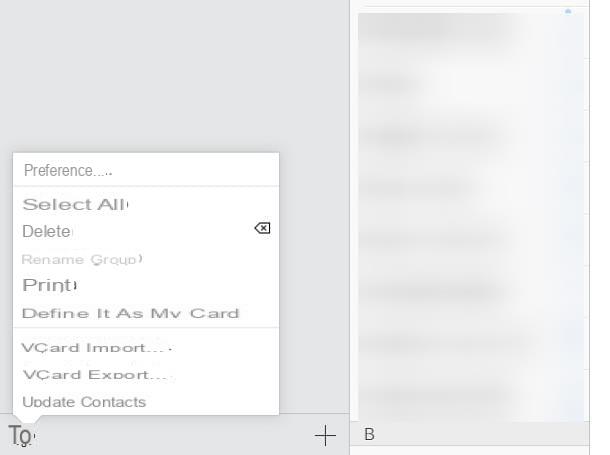
Maintenant, cliquez sur le bouton sauvegarde attaché à la fenêtre Smart Switch, cochez la case à côté de l'élément Carnet d'adresses à partir de l'écran qui apparaît plus tard et décochez toutes les autres cases ; puis cliquez sur leéquipement placé à côté de l'article Carnet d'adresses, cochez la case à côté du libellé Enregistrer au format spbm et CSV et cliquez sur le bouton OK. Pour terminer, cliquez à nouveau sur le bouton OK et attendez la fin de la sauvegarde.
Lorsque la sauvegarde est terminée, après être revenu à l'écran d'accueil de Smart Switch, cliquez sur le bouton restauration, puis sur le bouton Sélectionnez les données de sauvegarde et, plus tard, sur le roue dentée placé sous la rubrique Appels et contacts. Pour terminer, cliquez sur le bouton Enregistrer le carnet d'adresses au format CSV et choisissez le dossier dans lequel enregistrer le fichier du carnet d'adresses, à l'aide du panneau affiché à l'écran.
Maintenant, cliquez plusieurs fois sur le bouton annuler, jusqu'à ce que vous reveniez à l'écran d'accueil de Smart Switch, puis fermez-le.
Une fois le fichier CSV obtenu, vous pouvez enfin procéder à l'import vers iCloud : donc, à l'aide du navigateur de votre choix, accédez à cette page web, connectez-vous à votre identifiant Apple (celui utilisé sur l'iPhone) et cliquez sur l'article Contacts, situé dans la console d'administration du compte.
Pour terminer, cliquez sur le bouton en forme de déquipement situé en bas à gauche, choisissez l'option Importation de carte VC... dans le menu qui apparaît et sélectionnez le fichier carnet d'adresses créé précédemment, pour l'importer dans iCloud et, par conséquent, dans le carnet d'adresses "iPhone par téléphone".
Évidemment, pour que tout se passe bien, vous devez avoir iCloud activé sur l'iPhone et la bascule pour Contacts doit être activé dans le menu Paramètres> [votre nom]> iCloud appareil.
Comment transférer des contacts de Samsung vers iPhone

























